Configurar búsquedas avanzadas
La pestaña Configuración de búsqueda avanzada permite gestionar las siguientes listas de configuración:
-
Lista de índices – Esta lista define los campos que aparecen en la lista desplegable Buscar campo para búsquedas avanzadas.
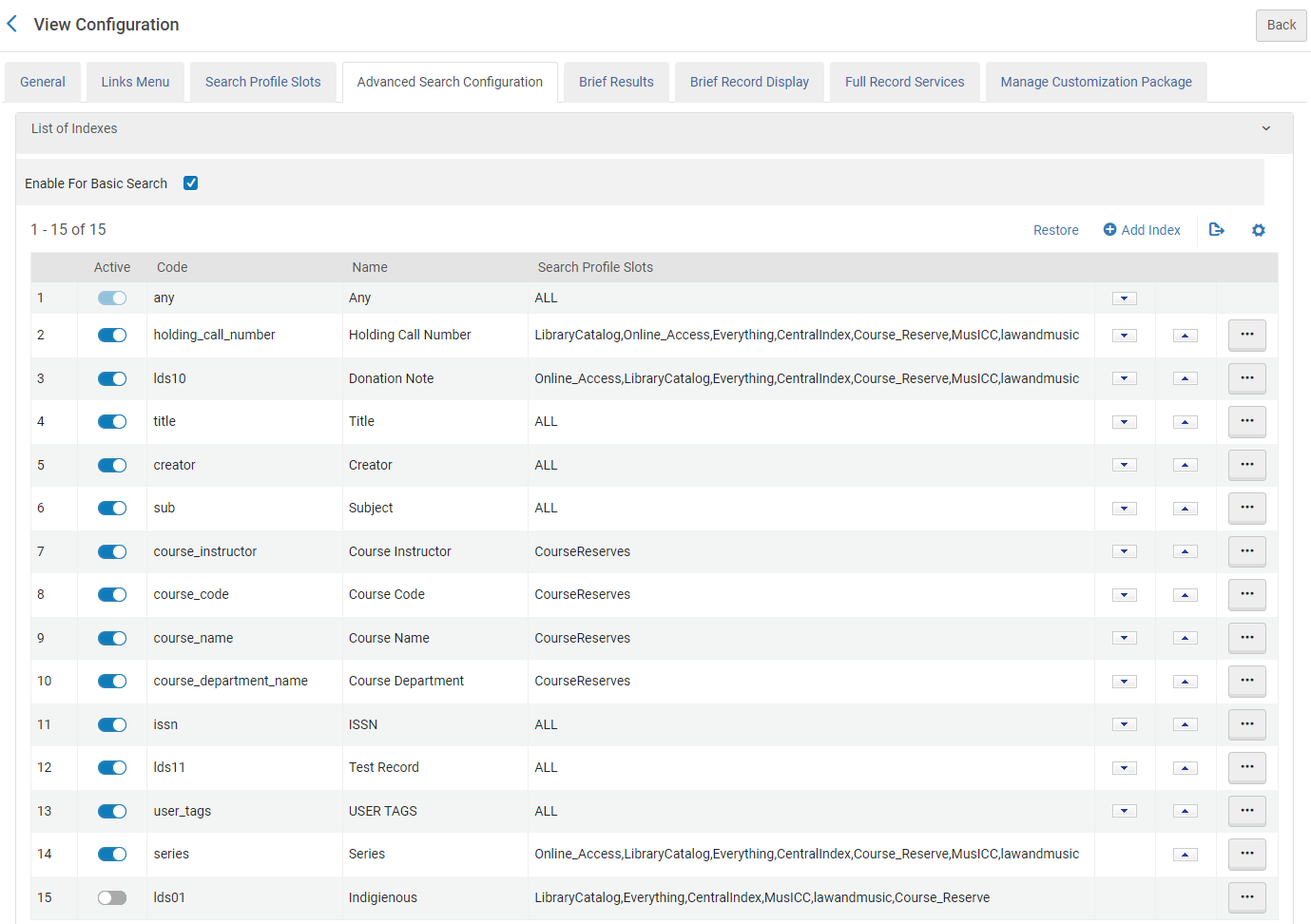 Sección Lista de índices
Sección Lista de índices -
Lista de tipos de recursos – Esta lista define los tipos de recursos que aparecen en la lista desplegable Tipo de material para búsquedas avanzadas. Téngase en cuenta que esta lista desplegable Tipo de material filtra según los tipos de recursos de Primo VE, no según el Tipo de material de Alma.
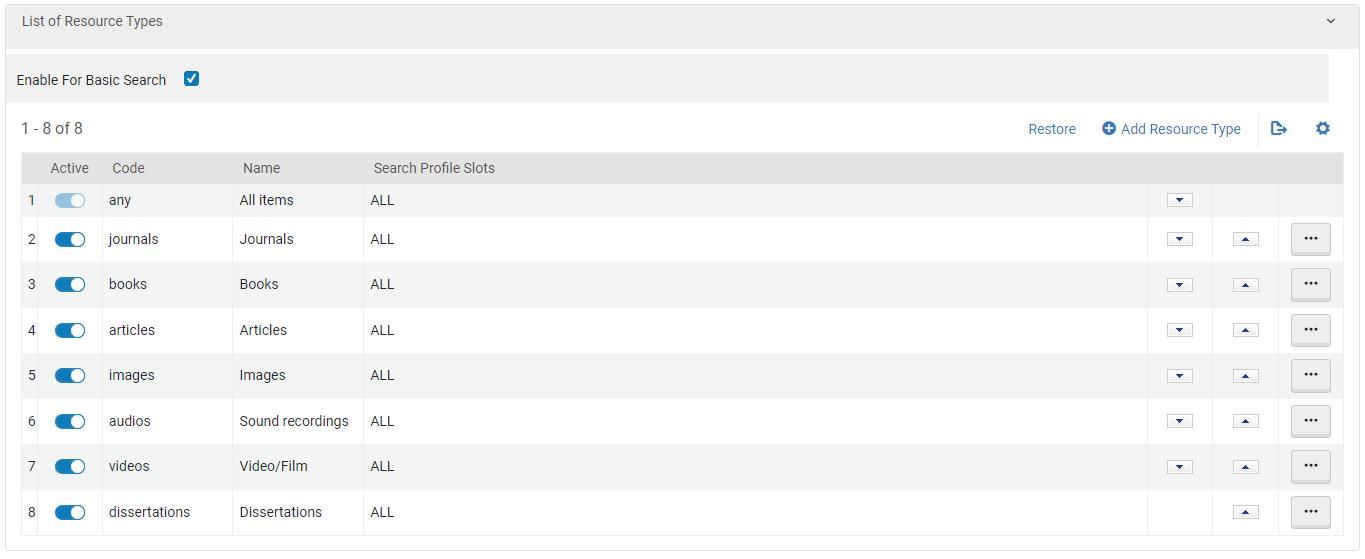 Sección Lista de tipos de recursos
Sección Lista de tipos de recursos -
Lista de idiomas – Esta lista define los idiomas que aparecen en la lista desplegable Idioma para búsquedas avanzadas.
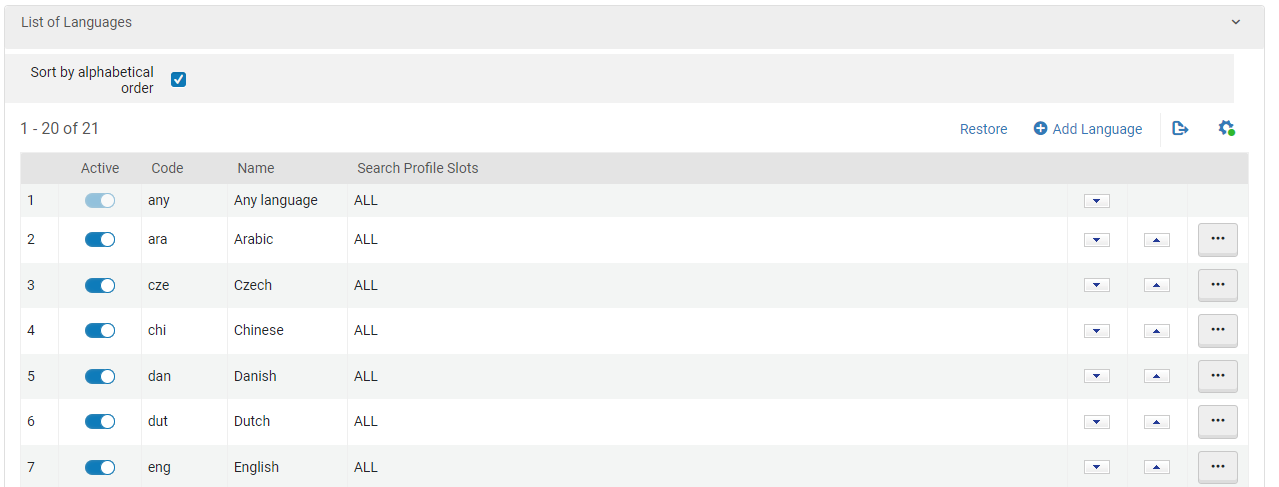 Sección Lista de idiomas
Sección Lista de idiomas -
Operadores de búsqueda - Esta lista configura los operadores de búsqueda admitidos en la página Búsqueda avanzada.
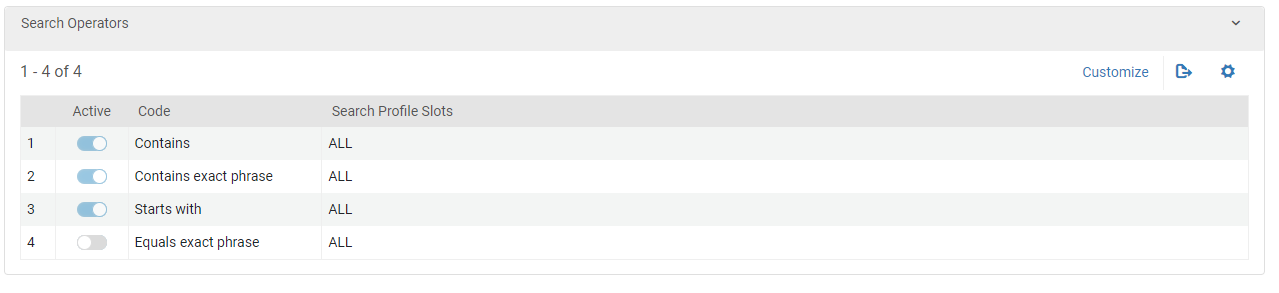 Sección Operadores de búsqueda
Sección Operadores de búsquedaCuando se utiliza el operador de búsqueda Igual a frase exacta para búsquedas de Autor/Creador, las coincidencias se restringen al subcampo a de los campos MARC 100 y 700. Si desea incluir información adicional (como fechas) en la frase exacta, utilice el operador de búsqueda Contiene frase exacta.
Para cada tipo de lista, puede añadir y borrar ejemplares (excepto los Operadores de búsqueda), cambiar el orden de los ejemplares que aparecen en las listas desplegables de Búsqueda avanzada (solo Índice de búsqueda, Tipo de material y Operadores de búsqueda) e indicar qué perfiles de búsqueda pueden mostrar cada ejemplar.
Documentación relacionada:
-
Para obtener más detalles sobre cómo se mapea la información desde los registros fuente a los índices de búsqueda en Primo VE, consulte las secciones de Búsqueda en Mapear a las Secciones de Despliegue, Facetas y Búsqueda en el Registro de Primo VE.
-
Para detalles sobre la página Búsqueda avanzada, véase Realizar búsquedas avanzadas en Primo VE.
Añadir un Índice de búsqueda, Tipo de recurso o Idioma en búsquedas avanzadas
Las siguientes listas en la pestaña Configuración de búsqueda avanzada le permiten añadir ejemplares a las listas desplegables asociadas en la interfaz: Lista de índices, Lista de tipos de recursos y Lista de idiomas.
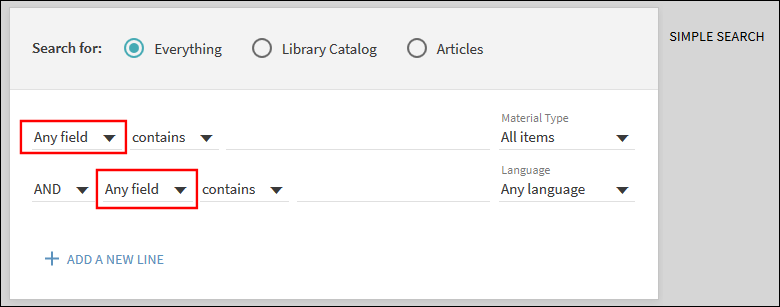
-
Para habilitar el servicio Buscar dentro en la página Despliegue completo (véase Configurar la página Despliegue completo), debe definir el campo ISSN como un índice de búsqueda para búsquedas avanzadas.
-
Para tipos de búsqueda comienza con, los términos de la búsqueda deben encontrarse en el comienzo de los campos Título o número de clasificación de existencias. Para búsquedas de título, Primo VE verifica los campos MARC21 130 (revistas) y 245 (otro) y tiene en cuenta caracteres no presentados y palabras reservadas para que coincidan con los registros.
-
En la página Lista de vistas (Menú de configuración > Descubrimiento > Mostrar configuración > Configurar vistas), edite su vista para abrir la página Ver configuración.
-
Seleccione la pestaña Configuración de búsqueda avanzada.
-
Si no lo ha hecho aún, seleccione Personalizar para poder modificar la lista de configuración.
-
En la sección correspondiente, seleccione una de las siguientes opciones para abrir su cuadro de diálogo específico:
-
Añadir Índice: abre el cuadro de diálogo Añadir Índice. Para más detalles acerca de cada índice, vea Mapear a las Secciones Despliegue, Facetas y Búsqueda en el Registro de Primo VE.
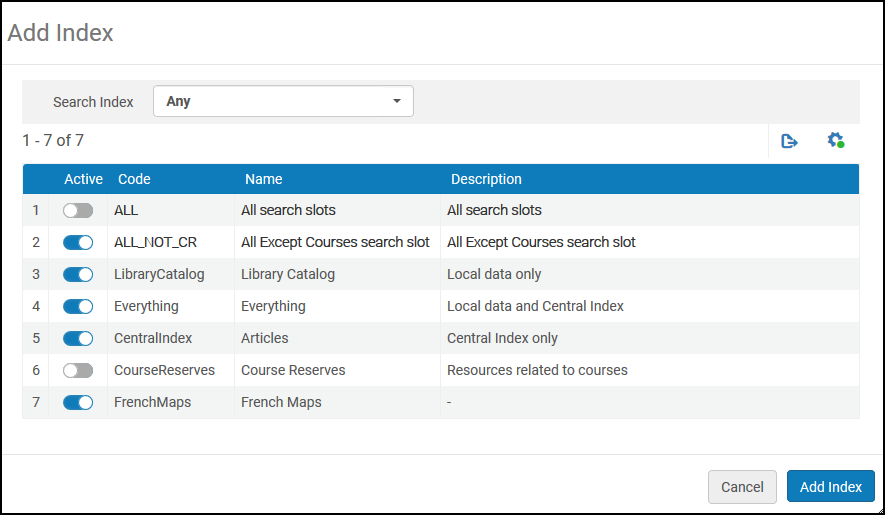 Cuadro de diálogo Añadir índice
Cuadro de diálogo Añadir índice -
Añadir Tipo de Recurso: abre el cuadro de diálogo Añadir Tipo de Recurso. Para más detalles acerca de cada tipo de recurso, vea Mapear a las Secciones Despliegue, Facetas y Búsqueda en el Registro de Primo VE.
-
Añadir Idioma: abre el cuadro de diálogo Añadir idioma.
-
-
Según el cuadro de diálogo, seleccione un índice de búsqueda, tipo de material o idioma desde la lista desplegable pertinente.
-
Especifique los perfiles de búsqueda pertinentes con los cuales está asociado el nuevo ejemplar. Se puede hacer esto desplazando el control deslizante de uno o más perfiles de búsqueda para crear una lista personalizada de perfiles de búsqueda, o bien se puede desplazar el control deslizante que hay al lado de una de las siguientes opciones:
-
TODO: esta opción selecciona todos los perfiles de búsqueda incluidos los perfiles de búsqueda personalizados.
-
TODO_NO_CR: esta opción selecciona todos los perfiles de búsqueda (incluidos los perfiles de búsqueda personalizados) excepto para CourseReserves.
-
-
Según el cuadro de diálogo, seleccione Añadir índice, Añadir tipo de recurso oAñadir idioma para guardar el nuevo ejemplar.
-
Asegúrese de que el nuevo ejemplar se haya activado.
Eliminar un índice de búsqueda, tipo de recurso o idioma de las búsquedas avanzadas
Las siguientes listas en la pestaña Configuración de búsqueda avanzada le permiten borrar ejemplares de las listas desplegables asociadas en la interfaz: Lista de índices, Lista de tipos de recursos y Lista de idiomas.
Activar/desactivar un Índice de búsqueda, Tipo de recurso o Idioma para búsquedas avanzadas
Las siguientes listas en la pestaña Configuración de búsqueda avanzada le permiten activar o desactivar ejemplares de las listas desplegables asociadas en la interfaz: Lista de índices, Lista de tipos de recursos, Lista de idiomas y Operadores de búsqueda.
Cambiar el orden de los Índices de búsqueda, Tipos de recursos, Idiomas u Operadores de búsqueda para búsquedas avanzadas
Las siguientes listas en la pestaña Configuración de búsqueda avanzada le permiten ordenar ejemplares en las listas desplegables asociadas en la interfaz: Lista de índices, Lista de tipos de recursos, Lista de idiomas y Operadores de búsqueda.
La casilla de verificación Ordenar alfabéticamente en la sección de la Lista de idiomas ignora el orden y, en su lugar, alfabetiza el idioma en función del idioma por defecto o seleccionado en la interfaz.
Cambiar los espacios del perfil de búsqueda admitidos para Operadores de búsqueda
La lista de Operadores de búsqueda en la pestaña Configuración de búsqueda avanzada le permite seleccionar qué espacios del perfil de búsqueda mostrar para cada operador de búsqueda.
-
Seleccionar la pestaña Configuración de búsqueda avanzada y desplazarse a la sección Operadores de búsqueda.
-
Si esta es la primera personalización, seleccionar Personalizar. De lo contrario, omitir este paso o seleccionar Restaurar para regresar a los ajustes por defecto.
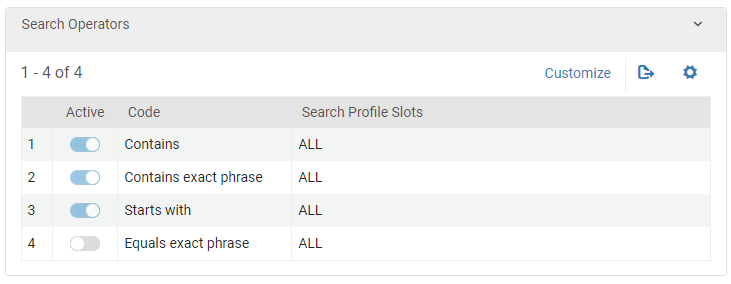 Sección Operadores de búsqueda
Sección Operadores de búsqueda -
Para cada operador de búsqueda, seleccionar su acción de fila Editar a fin de configurar los espacios del perfil de búsqueda admitidos.
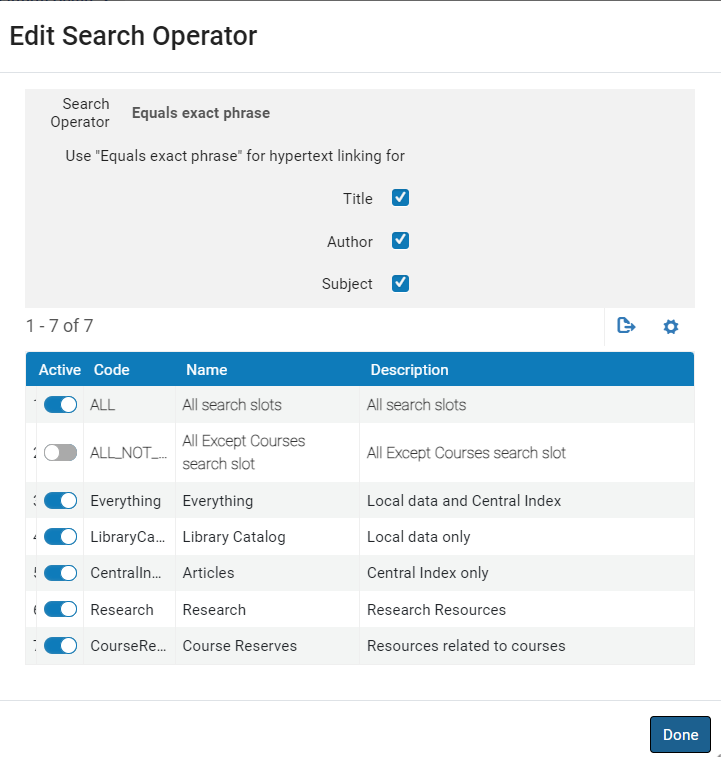 Configuración predeterminada de opciones en Igual a la frase exacta
Configuración predeterminada de opciones en Igual a la frase exacta -
Actualizado en mayo de 2024 - Solo para el operador de búsquedaIgual a la frase exacta, seleccione las casillas de verificación Título, Autor, y Asunto bajo el campo Usar "Igual a la frase exacta" para enlaces de hipertexto, si desea usar este operador en lugar de usar definiciones de enlaces de hipertexto para enlaces de título, autor y asunto en la sección Detalles de la visualización completa de cada registro. Estas casillas de verificación están habilitadas de forma predeterminada. Para más detalles, véase Configurar definiciones de enlace de hipertexto para Primo VE.
Si esta casilla de verificación está vacía o el operador de búsqueda Igual a la frase exacta está deshabilitado, se utilizan las definiciones de enlace de hipertexto.
-
Activar/desactivar espacios de perfil de búsqueda según sea necesario para el operador de búsqueda.
-
Seleccione Hecho.
Habilitar filtros previos para búsquedas básicas
Para búsquedas básicas usando solamente la interfaz de usuario original, puede habilitar usuarios a fin de limitar sus resultados de búsqueda iniciales al seleccionar los siguientes filtros antes de ejecutar la búsqueda:
-
Tipo de recurso – Este filtro permite a los usuarios acotar las búsquedas para un tipo específico de recurso (como libros o diarios). Si está deshabilitado, las búsquedas incluyen todo tipo de recursos.
-
Tipo de búsqueda – Si filtrar por campo de búsqueda está habilitado, este filtro permite a los usuarios seleccionar de entre las siguientes opciones:
-
que contengan mis palabras de consulta – Los términos de búsqueda se deben encontrar en el campo de búsqueda seleccionado.
-
con mi frase exacta – La frase exacta se debe encontrar en el campo de búsqueda seleccionado.
-
empieza con: Las condiciones de búsqueda se deben encontrar al inicio del campo Título, que se extrae de los siguientes campos MARC 21: 130 (diarios) y 245 (otros).
-
-
Campo de búsqueda – Este filtro permite a los usuarios acotar sus búsquedas a un campo de búsqueda específico (como autor o título) mediante la operación seleccionada en la lista desplegable Seleccionar tipo. Si está deshabilitado, las búsquedas incluyen todos los campos de búsqueda en el registro.
En la pestaña Configuración de búsqueda avanzada, seleccionar la casilla de verificación Habilitar para búsqueda avanzada en las siguientes secciones:
-
Lista de índices – Cuando está seleccionada, esta opción muestra las listas desplegables Campo de búsqueda y Tipo de búsqueda debajo del cuadro de búsqueda básica.
-
Lista de tipos de recursos – Cuando está habilitada, esta opción muestra la lista desplegable Tipo de recursos debajo del cuadro de búsqueda básica.
Cuando cualquiera de las opciones que preceden están habilitadas, no puede usar la Barra de filtros de tipos de recursos. Para más detalles, véase Configurar la página de resultados breves.
Las etiquetas para las listas desplegables de Pre-filtros están definidas en la tabla de códigos Etiquetas de pre-filtros de búsqueda básica. Para más información, véase Configurar Mostrar etiquetas para Primo VE.

